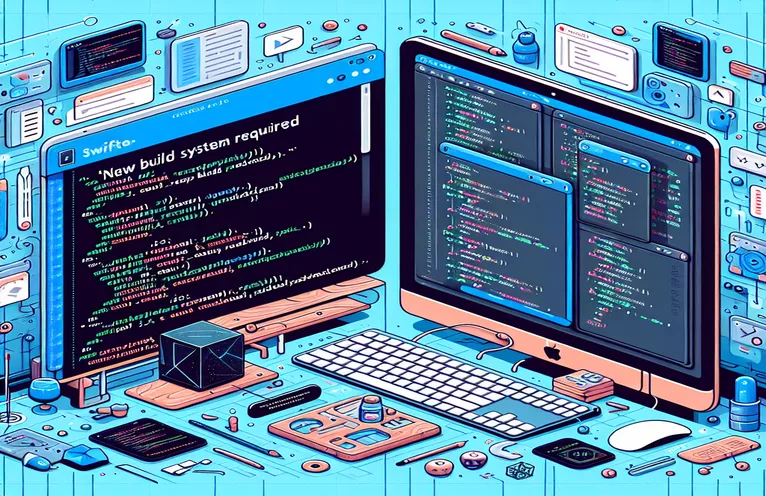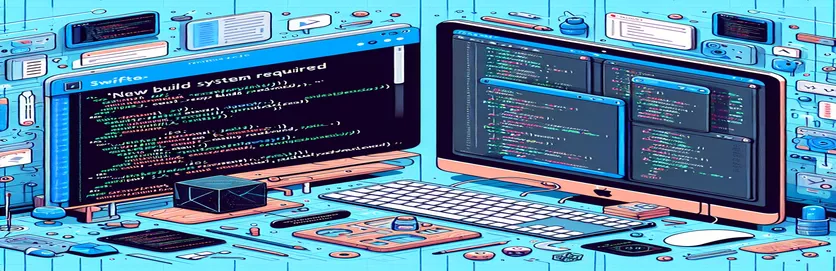Rozwiązywanie problemów z systemem kompilacji Xcode w celu płynnej integracji SwiftUI
Napotkanie błędów podczas pracy w Xcode może być niezwykle frustrujące, szczególnie podczas zagłębiania się w SwiftUI w projekcie UIKit. Jednym z częstych problemów, z którymi boryka się wielu programistów, szczególnie w Xkod 15, to błąd „Wymagany nowy system kompilacji” podczas podglądu plików SwiftUI. 😣
Ten problem często pojawia się nieoczekiwanie, a ustalenie przyczyny może być mylące. W większości przypadków dotyczy to ustawień kompilacji obszaru roboczego, które nie są domyślne dla nowego systemu kompilacji, którego Xcode wymaga teraz do efektywnego korzystania z podglądów.
W tym artykule poprowadzę Cię przez proces zrozumienia tego błędu, wraz z praktycznymi krokami, jak go naprawić. Na koniec będziesz mógł dostosować ustawienia i kontynuować korzystanie z podglądów SwiftUI bez żadnych problemów.
Zanurzmy się w podejściu krok po kroku do włączania nowego systemu kompilacji w Xcode, zapewniając płynność SwiftUI podglądy i ogólnie lepsze doświadczenie programistyczne. 🚀
| Rozkaz | Opis użycia |
|---|---|
| FileManager.default | Inicjuje instancję udostępnionego menedżera plików w celu obsługi operacji na plikach i katalogach, takich jak uzyskiwanie dostępu do pliku ustawień obszaru roboczego w celu sprawdzenia konfiguracji systemu kompilacji. |
| contents(atPath:) | Odczytuje zawartość pliku znajdującego się w określonej ścieżce. Służy do uzyskiwania dostępu do pliku WorkspaceSettings.xcsettings i sprawdzania, czy włączone jest ustawienie nowego systemu kompilacji. |
| String(data:encoding:) | Konwertuje surowe dane z systemu plików na format ciągu. Niezbędne do odczytania zawartości pliku ustawień w formacie czytelnym dla człowieka w celu zlokalizowania określonych wartości konfiguracyjnych. |
| contains(_:) | Wyszukuje w ciągu ciągu określony podciąg. W tym przypadku służy do ustalenia, czy plik konfiguracyjny zawiera flagę nowego systemu kompilacji, co jest kluczowym wymogiem w celu rozwiązania błędu podglądu SwiftUI. |
| XCTestCase | Klasa bazowa w XCTest do tworzenia przypadków testowych. Służy do tworzenia testów jednostkowych, które sprawdzają, czy włączony jest prawidłowy system kompilacji, zapewniając integralność kodu w konfiguracjach. |
| XCTAssertTrue | Funkcja potwierdzenia testowego, która sprawdza, czy warunek jest prawdziwy. Stosowany w celu potwierdzenia obecności ustawienia „UseNewBuildSystem = YES”, które zapewnia zgodność podglądu SwiftUI. |
| XCTAssertFalse | Stwierdza, że warunek jest fałszywy. Służy do sprawdzania, czy starszy system kompilacji nie jest używany, pomagając programistom identyfikować konfiguracje wymagające aktualizacji, aby uniknąć błędów podglądu. |
| defaultTestSuite.run() | Wykonuje wszystkie przypadki testowe w pakiecie, umożliwiając weryfikację konfiguracji obszaru roboczego w różnych konfiguracjach, aby zapewnić solidność i kompatybilność. |
| Product ->Product -> Clean Build Folder | Polecenie menu Xcode, które czyści buforowane kompilacje i pliki tymczasowe, co może rozwiązać konflikty spowodowane nieaktualnymi konfiguracjami kompilacji i poprawić stabilność podglądu. |
| WorkspaceSettings.xcsettings | Określa plik ustawień na poziomie obszaru roboczego w Xcode, gdzie ustawiona jest konfiguracja systemu kompilacji. Dostosowanie tego pliku bezpośrednio lub za pomocą Xcode jest kluczem do umożliwienia nowego systemu kompilacji. |
Zrozumienie i naprawienie błędu podglądu SwiftUI w Xcode
The first script solution addresses the core of the issue by manually enabling the new build system within Xcode’s workspace settings. For developers encountering the SwiftUI preview error, this method is essential, especially since previews require the new build system. In this approach, you’ll open the project in Xcode and navigate to Workspace Settings (File -> Workspace Settings). Here, you can explicitly select the “New Build System (Default)” option, ensuring compatibility with SwiftUI previews. This solution is simple yet effective, as manually setting the build system resolves configuration conflicts that might otherwise block preview rendering. Following this, a quick clean-up of the project with Product ->Pierwsze rozwiązanie skryptowe rozwiązuje sedno problemu, ręcznie włączając nowy system kompilacji w ustawieniach obszaru roboczego Xcode. Dla programistów napotykających błąd podglądu SwiftUI ta metoda jest niezbędna, zwłaszcza że podglądy wymagają nowego systemu kompilacji. W tym podejściu otworzysz projekt w Xcode i przejdziesz do Ustawień obszaru roboczego (Plik -> Ustawienia obszaru roboczego). Tutaj możesz jawnie wybrać opcję „Nowy system kompilacji (domyślny)”, zapewniając zgodność z podglądami SwiftUI. To rozwiązanie jest proste, ale skuteczne, ponieważ ręczne ustawienie systemu kompilacji rozwiązuje konflikty konfiguracyjne, które w przeciwnym razie mogłyby blokować renderowanie podglądu. Następnie szybkie oczyszczenie projektu za pomocą opcji Produkt -> Wyczyść folder kompilacji może usunąć zalegające pliki konfiguracyjne, w których mogą znajdować się nieaktualne ustawienia. Takie drobne działania często rozwiązują duże problemy i mogą zaoszczędzić mnóstwo czasu w skomplikowanych projektach! 🚀
Drugi skrypt to rozwiązanie oparte na języku Swift, które wykorzystuje polecenia systemu plików do automatyzacji sprawdzania ustawień nowego systemu kompilacji. Skrypt wykorzystuje FileManager w celu uzyskania dostępu do pliku konfiguracyjnego obszaru roboczego, WorkspaceSettings.xcsettings, upewniając się, że ustawienia są zgodne z wymaganiami wersji zapoznawczej SwiftUI. Sprawdzając programowo ten plik, można potwierdzić, czy występuje „UseNewBuildSystem = YES”. Takie podejście jest przydatne dla programistów, którzy często pracują nad wieloma projektami, ponieważ oszczędza czas poprzez automatyzację sprawdzania poprawności systemu kompilacji. Dodatkowo skrypt wczytuje zawartość pliku konfiguracyjnego dokonując konwersji danych na string, umożliwiając precyzyjne przeszukiwanie pliku. Ta zautomatyzowana kontrola usprawnia proces, idealnie sprawdzając się w przypadku większych zespołów lub środowisk CI, gdzie kluczowa jest spójność. To mały, ale potężny krok w kierunku skutecznego zarządzania projektami. 🤖
W trzecim rozwiązaniu wprowadziliśmy strategię testów jednostkowych, aby zweryfikować ustawienia systemu kompilacji w różnych konfiguracjach. Korzystając z XCTest, ten skrypt zapewnia zorganizowany sposób sprawdzenia, czy konfiguracja jest poprawna przed uruchomieniem podglądu. Na przykład XCTAsertTrue I XCTAsertFalse polecenia sprawdzają, czy ustawienie jest zgodne z wymaganiami SwiftUI. W praktyce te twierdzenia mogą mieć kluczowe znaczenie w większych zespołach programistycznych lub podczas budowania automatyzacji w potokach CI/CD, ponieważ natychmiast ostrzegają o czerwonej lampce, jeśli konfiguracja w wersji zapoznawczej nie jest zgodna ze standardem. Ułatwia także wdrażanie nowych programistów, ponieważ mogą oni korzystać z tych testów, aby upewnić się, że ich środowisko spełnia niezbędne wymagania przed rozpoczęciem pracy z wersjami zapoznawczymi SwiftUI.
Na koniec polecenie defaultTestSuite.run() pakietu testów automatycznie wykonuje wszystkie testy w tym rozwiązaniu, symulując różne środowiska kompilacji w celu sprawdzenia obecności prawidłowego systemu kompilacji. Zapewnia to programistom proaktywne podejście pozwalające uniknąć przerw w pracy związanych z podglądem. Każde z tych rozwiązań zapewnia unikalny kąt obsługi wymagań nowego systemu kompilacji w Xcode, oferując elastyczność w rozwiązywaniu problemu w oparciu o potrzeby projektu. Wdrażając jedno lub więcej z tych rozwiązań, możesz usprawnić rozwój i uniknąć nieoczekiwanych błędów podglądu SwiftUI.
Rozwiązanie 1: Włącz nowy system kompilacji dla podglądów SwiftUI w ustawieniach obszaru roboczego
Metoda: Dostosowywanie ustawień obszaru roboczego Xcode pod kątem zgodności
// Step 1: Open Xcode and go to your project workspace settings.// In Xcode, navigate to File -> Workspace Settings.// Step 2: Set the Build System to "New Build System (Default)".// This ensures that the workspace uses the new build system required by SwiftUI previews.// Step 3: Clean the project build folder to remove old configurations.Product -> Clean Build Folder// Step 4: Run the SwiftUI preview to confirm the error is resolved.// If the error persists, restart Xcode and check the settings again.
Rozwiązanie 2: Szybki skrypt do automatyzacji sprawdzania i aktualizacji systemu kompilacji
Metoda: Szybki skrypt zaplecza do automatycznego sprawdzania ustawień kompilacji
import Foundation// Function to check if the build system is set to the new build systemfunc checkBuildSystem() -> Bool {// Path to the workspace settings filelet workspaceSettingsPath = "path/to/WorkspaceSettings.xcsettings"let fileManager = FileManager.defaultif let data = fileManager.contents(atPath: workspaceSettingsPath),let content = String(data: data, encoding: .utf8) {// Check for the new build system settingreturn content.contains("UseNewBuildSystem = YES")}return false}// Run the function and print statusif checkBuildSystem() {print("New build system is enabled.")} else {print("New build system is not enabled. Please update settings.")}
Rozwiązanie 3: Test jednostkowy w celu sprawdzenia zgodności systemu kompilacji w wielu środowiskach
Metoda: Test jednostkowy w Swift w celu sprawdzenia ustawień systemu kompilacji w różnych konfiguracjach
import XCTestclass BuildSystemTests: XCTestCase {func testNewBuildSystemEnabled() {// Sample settings content for testinglet settingsContent = "UseNewBuildSystem = YES"XCTAssertTrue(settingsContent.contains("UseNewBuildSystem = YES"),"New Build System should be enabled for SwiftUI Previews.")}func testOldBuildSystemDisabled() {// Sample outdated settings contentlet settingsContent = "UseNewBuildSystem = NO"XCTAssertFalse(settingsContent.contains("UseNewBuildSystem = YES"),"Old Build System detected. Update required.")}}// Execute tests for different configurationsBuildSystemTests.defaultTestSuite.run()
Dotarcie do źródła błędu Xcode „Wymagany nowy system kompilacji”.
Jednym z mniej omawianych aspektów błędu podglądu SwiftUI „Wymagany nowy system kompilacji” jest zmiana w Xcode 15 polegająca wyłącznie na nowym systemie kompilacji. Choć początkowo wprowadzony w Xcode 10, ten nowy system kompilacji stał się teraz niezbędny dla podglądów SwiftUI. Podczas próby wyświetlenia plików SwiftUI w projekcie opartym na UIKit starsze ustawienia kompilacji mogą prowadzić do tego błędu, zakłócając funkcjonalność podglądu. Przejście na nowy system kompilacji to sposób na usprawnienie wydajności i ograniczenie niektórych typowych błędów kompilacji, ale dla programistów, którzy nie są świadomi tego wymogu, może to prowadzić do znacznej frustracji, gdy podglądy nie działają. 🎯
Oprócz prostego przejścia na nowy system kompilacji programiści mogą również upewnić się, że ustawienia ich projektu są zgodne z nowszymi frameworkami Xcode. Obejmuje to sprawdzenie zależności i konfiguracji w Ustawieniach obszaru roboczego, upewniając się, że ustawiono prawidłowe wersje pakietu SDK. Czasami ustawienia dla wersji iOS tak niskich jak 13 mogą jeszcze bardziej skomplikować zgodność podglądu, szczególnie gdy są używane w projektach przeznaczonych dla nowszych zestawów SDK, takich jak iOS 17. Ta proaktywna kontrola ustawień może zapobiec przerwom w podglądzie, jednocześnie umożliwiając programistom korzystanie z najnowszych funkcji oferowanych przez SwiftUI.
Programiści powinni również rozważyć skonfigurowanie automatycznych skryptów lub zestawów testowych w celu sprawdzenia ustawień kompilacji przed uruchomieniem podglądów. Wykorzystując skrypty oparte na XCTest lub FileManager do przeglądania i dostosowywania ustawień projektu, zespoły mogą zaoszczędzić czas i uniknąć problemów związanych z podglądem w różnych środowiskach. Ponieważ Xcode stale ewoluuje, bycie na bieżąco z nowymi wymaganiami, takimi jak ta zmiana systemu kompilacji, jest niezbędne dla płynnego procesu programowania. Dzięki temu elementy projektu oparte na SwiftUI i UIKit będą działać harmonijnie, bez błędów podglądu.
Często zadawane pytania dotyczące błędów systemu podglądu i kompilacji SwiftUI
- Co oznacza błąd „Wymagany nowy system kompilacji” w Xcode?
- This error indicates that Xcode requires you to switch to the new build system to use SwiftUI previews. Access the setting via File ->Ten błąd wskazuje, że Xcode wymaga przejścia na nowy system kompilacji, aby móc korzystać z podglądów SwiftUI. Uzyskaj dostęp do ustawień poprzez Plik -> Ustawienia obszaru roboczego i wybierz Nowy system kompilacji.
- Dlaczego SwiftUI potrzebuje nowego systemu kompilacji w projekcie UIKit?
- SwiftUI opiera się na nowym systemie kompilacji Xcode ze względu na funkcjonalność podglądu na żywo, której stary system kompilacji nie może obsługiwać z powodu przestarzałej obsługi konfiguracji.
- Jak mogę zautomatyzować sprawdzanie nowego systemu kompilacji w moim projekcie?
- Możesz napisać skrypt za pomocą FileManager, aby uzyskać dostęp do WorkspaceSettings.xcsettings i sprawdzić, czy „UseNewBuildSystem = YES” jest obecne. Automatyzuje to sprawdzanie zgodności.
- Czy mogę przełączać się między starymi i nowymi systemami kompilacji w Xcode 15?
- Począwszy od Xcode 15, powrót do starego systemu kompilacji dla podglądów nie jest możliwy. Nowy system kompilacji jest teraz wymagany do funkcjonalności podglądu SwiftUI.
- Co się stanie, jeśli wyczyszczenie folderu kompilacji nie naprawi błędu?
- If Product ->Jeśli Produkt -> Wyczyść folder kompilacji nie działa, spróbuj ponownie uruchomić Xcode i ponownie sprawdź Ustawienia obszaru roboczego. Czasami konfiguracja wymaga całkowitego zresetowania, aby została poprawnie zastosowana.
- Czy ten błąd może wystąpić na dowolnym modelu urządzenia?
- Tak, ten błąd może wystąpić na różnych urządzeniach i symulatorach iOS. Upewnij się, że ustawienia Uruchom miejsce docelowe w Xcode są zgodne z wymaganiami systemu kompilacji i SwiftUI.
- W jaki sposób nowy system kompilacji poprawia wydajność Xcode?
- Nowy system kompilacji oferuje lepsze zarządzanie zależnościami, szybsze kompilacje przyrostowe i lepszą stabilność, a wszystko to jest niezbędne do płynnego podglądu SwiftUI.
- Czy zmiana wersji zestawu SDK systemu iOS wpływa na podgląd SwiftUI?
- Tak, używanie starszego pakietu SDK, takiego jak iOS 13, może prowadzić do niezgodności z podglądami SwiftUI w nowszych systemach, ponieważ są one zoptymalizowane pod kątem najnowszych wersji iOS.
- Jaki jest najprostszy sposób zresetowania ustawień kompilacji, jeśli się zgubię?
- In Xcode, go to File -> Workspace Settings, select the new build system, and then go to Product ->W Xcode przejdź do Plik -> Ustawienia obszaru roboczego, wybierz nowy system kompilacji, a następnie przejdź do Produkt -> Wyczyść folder kompilacji. Spowoduje to zresetowanie większości problemów z konfiguracją kompilacji.
- Czy istnieje określone ustawienie w WorkspaceSettings.xcsettings dla systemu kompilacji?
- Tak, poszukaj flagi UseNewBuildSystem. Ustawienie go na TAK aktywuje nowy system kompilacji, który jest wymagany w przypadku podglądów SwiftUI w Xcode 15.
- Czy istnieją narzędzia innych firm, które pomagają w ustawieniach kompilacji Xcode?
- Niektóre narzędzia CI/CD obsługują automatyczne sprawdzanie ustawień kompilacji Xcode, ale ogólnie rzecz biorąc, najbardziej niezawodna jest konfiguracja bezpośrednio w WorkspaceSettings.xcsettings.
- W jaki sposób XCTest pomaga zapewnić zgodność w podglądach SwiftUI?
- XCTest może uruchamiać skrypty, które sprawdzają UseNewBuildSystem = YES w ustawieniach projektu, zapewniając łatwy sposób testowania gotowości podglądu w różnych środowiskach.
Rozwiązywanie problemów z podglądem Xcode SwiftUI
Rozwiązanie błędu „Wymagany nowy system kompilacji” jest niezbędne do utrzymania płynnego przepływu pracy w projektach korzystających zarówno z UIKit, jak i SwiftUI. Proste dostosowanie ustawień obszaru roboczego i weryfikacja konfiguracji zapewniają zgodność, zwiększają produktywność i zmniejszają frustrację. 🌟
Wykonując te kroki, programiści mogą bez problemu włączyć podgląd SwiftUI w Xcode 15 i zminimalizować zakłócenia spowodowane nieaktualnymi ustawieniami kompilacji. Proaktywne stosowanie tych rozwiązań zapewnia płynną integrację SwiftUI z projektami UIKit, zapewniając, że podglądy Xcode pozostają funkcjonalne i wydajne.
Referencje i dodatkowe zasoby
- Informacje na temat zarządzania błędem „Wymagany nowy system kompilacji” i podglądami SwiftUI pochodzą z dokumentacji Xcode 15. Szczegółowe informacje są dostępne w oficjalnej dokumentacji Apple dla Xcode: Dokumentacja Xcode .
- Aby zapoznać się z praktycznymi przykładami i rozwiązywaniem problemów przez społeczność, programiści Swift i SwiftUI mogą uznać dyskusje na forach za cenne. Odwołano się do zasobów i spostrzeżeń z wątków Stack Overflow związanych z błędami podglądu SwiftUI: Przepełnienie stosu .
- Dodatkowe informacje dotyczące zarządzania plikami i wykorzystania XCTest w Swift do sprawdzania poprawności systemu kompilacji zostały odniesione do Swift.org, gdzie dostępne są oficjalne przewodniki i samouczki językowe: Szybka dokumentacja .